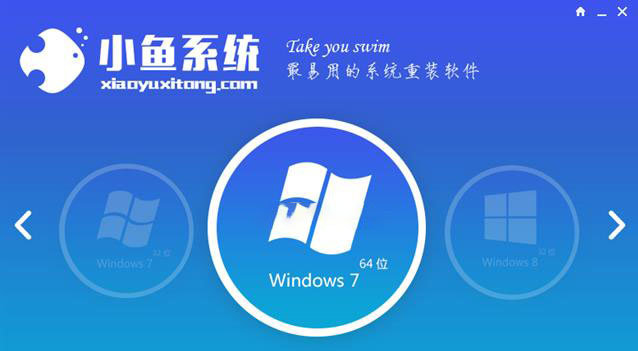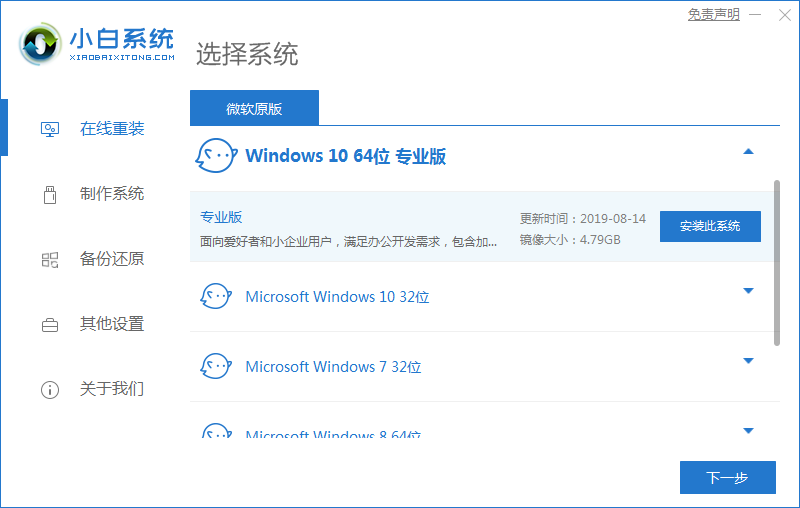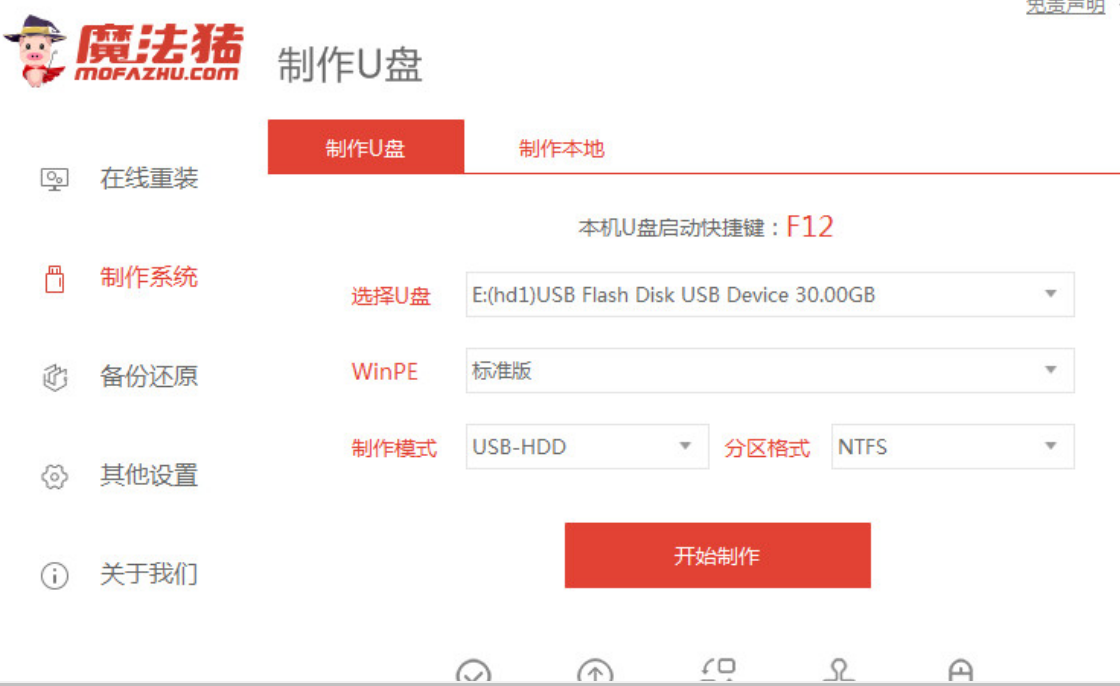电脑使用一段时间后,难免会出现各种问题,例如运行缓慢、频繁崩溃等。这些问题很多都与系统相关,这时最直接有效的解决办法就是给电脑一键重装系统。那么,怎样给电脑一键重装系统呢?接下来,我们将为您详细介绍这一实用技巧。
工具/原料:
系统版本:win7旗舰版
品牌型号: 华为MateBook E
软件版本:装机吧装机工具v3.1.329.319 & 口袋装机工具3.1.329.319
方法/步骤:
方法一:使用装机吧装机工具进行一键重装系统
小编推荐:关于一键重装系统更多知识分享
1、首先需要下载装机吧工具,打开后点击在线重装,选择要安装的系统版本,点击下一步。
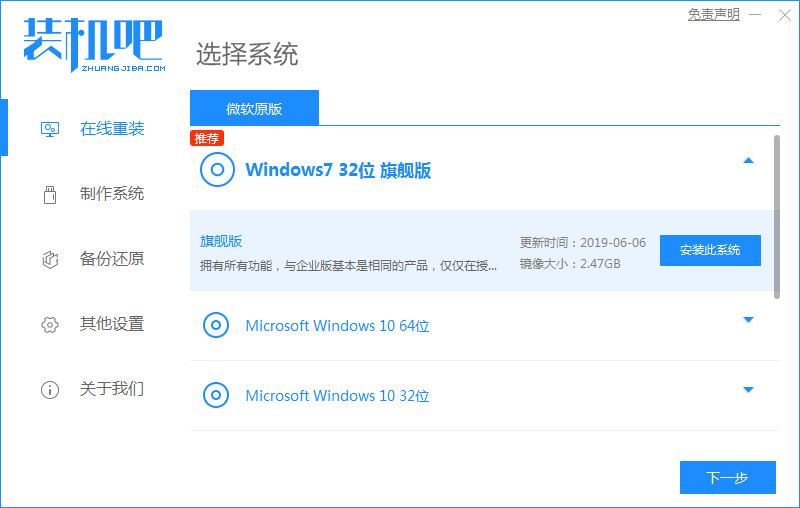
2、勾线好要同时安装的其他应用程序。

3、等待下载安装系统所需要的各种资源。
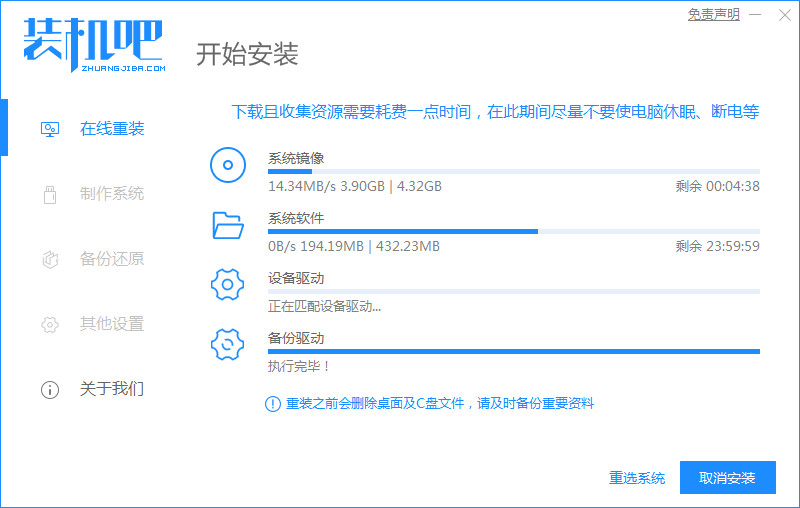
4、下载完毕后进入安装环境部署,提示部署结束后点击立即重启。
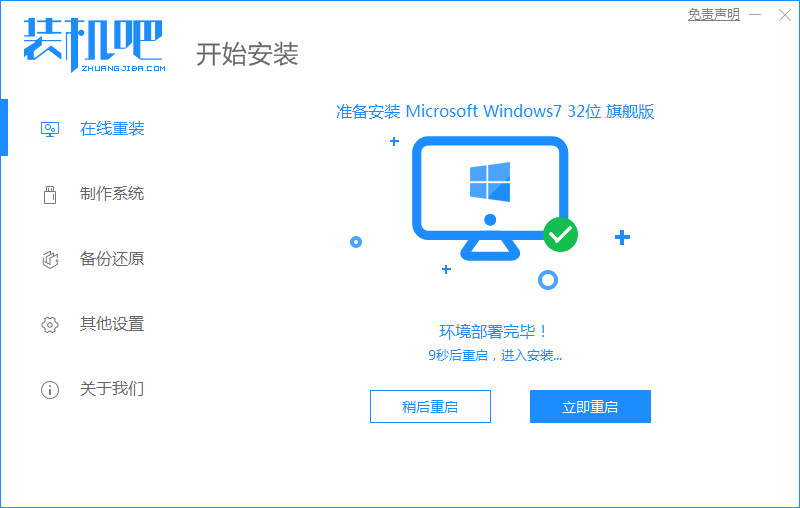
5、进入到启动管理器页面,选择第二项,回车。
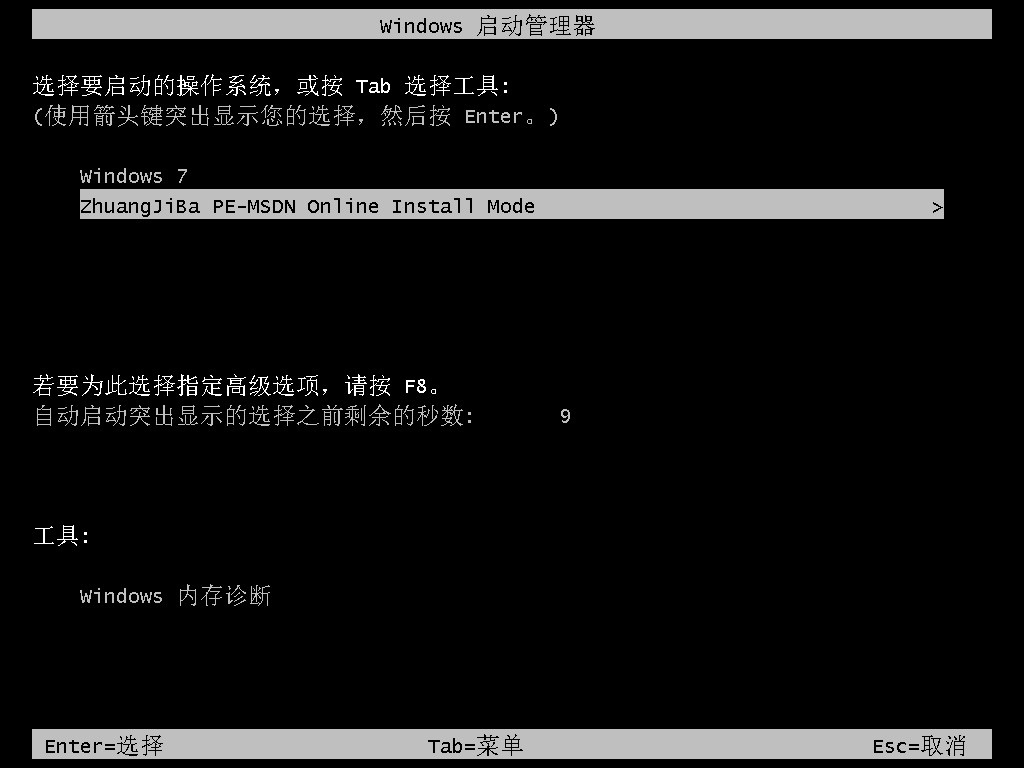
6、等待系统自动安装。
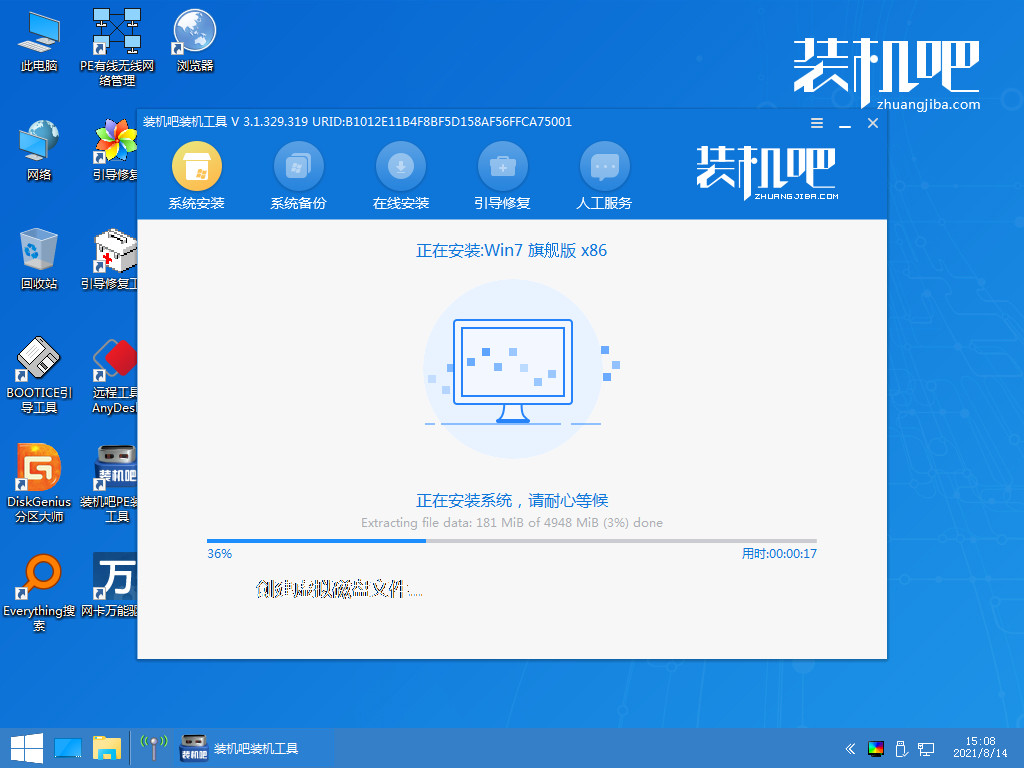
7、引导修复工具界面在C盘前打勾,点击确定。

8、电脑进入重启状态,等待即可。
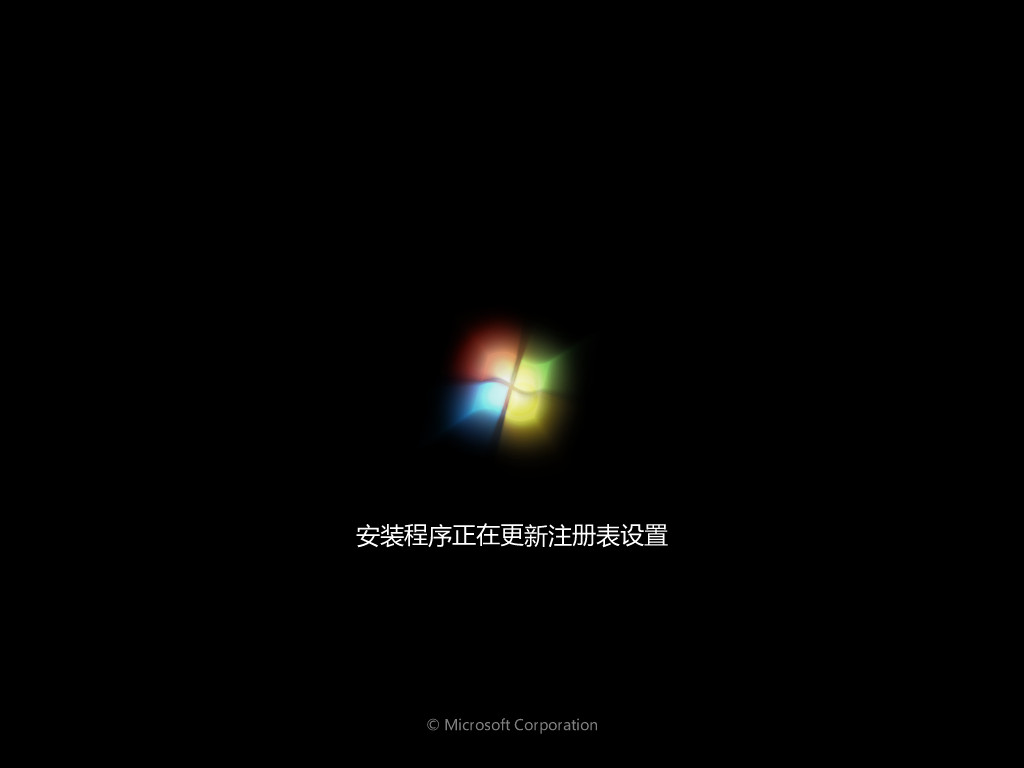
9、重启后进入到系统桌面,新系统安装完成,重装系统后解决了电脑运行慢的问题。
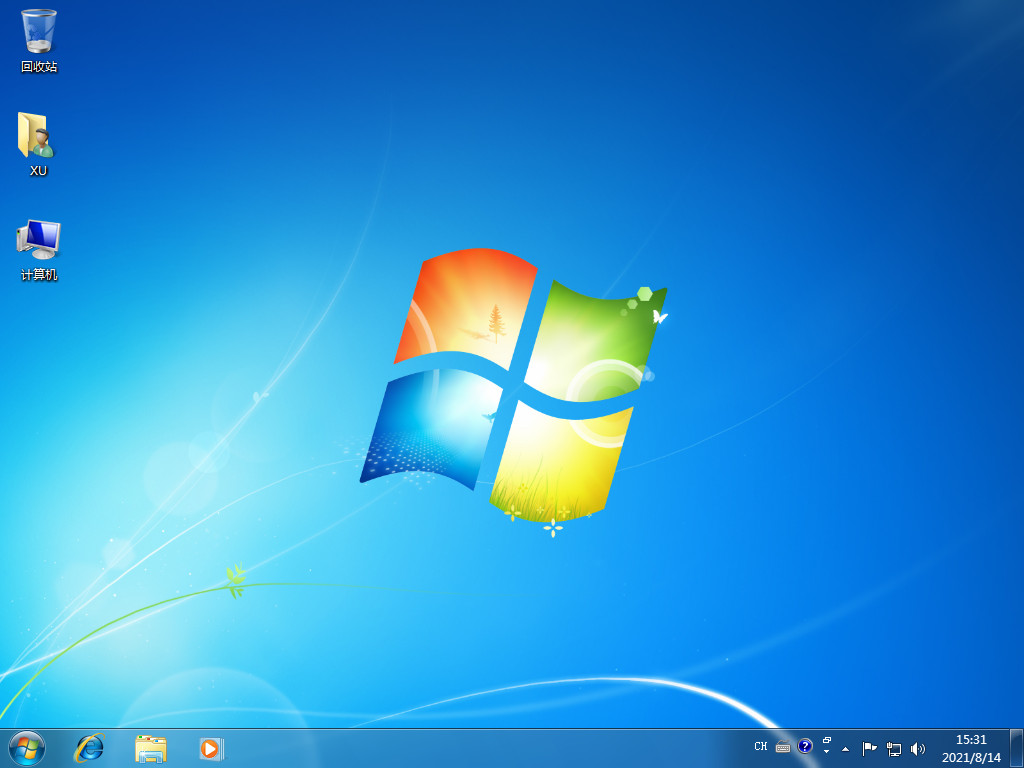
方法二:使用口袋装机工具进行一键重装系统
1、首先需要下载口袋装机工具,打开后点击在线安装系统。
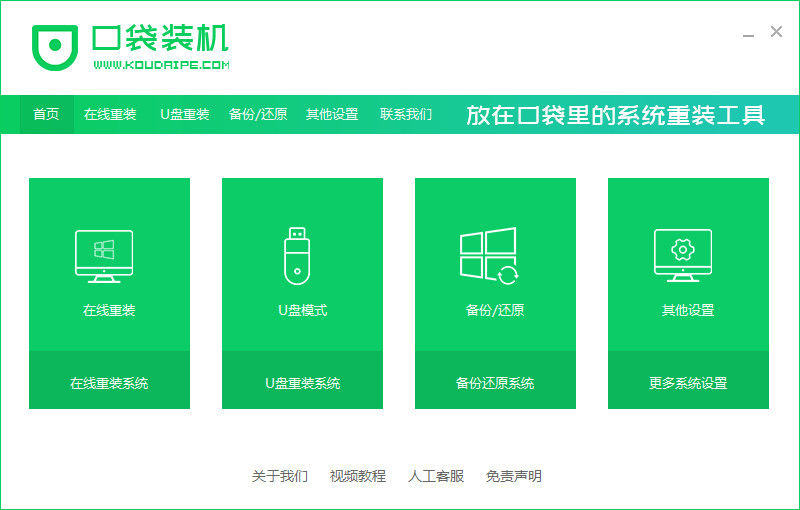
2、选择好要安装的系统版本,点击下一步。

3、等待系统下载搜集安装系统需要的镜像、驱动等资源。

4、等待部署系统安装环境。
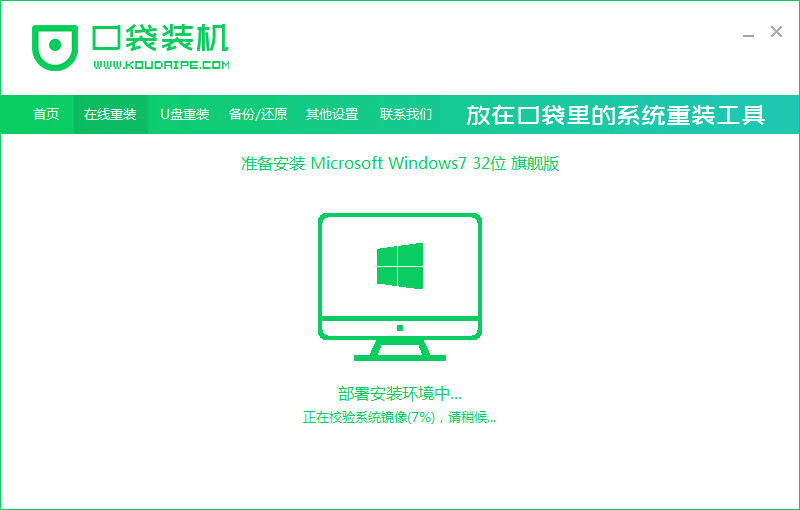
5、环境部署结束后点击立即重启。
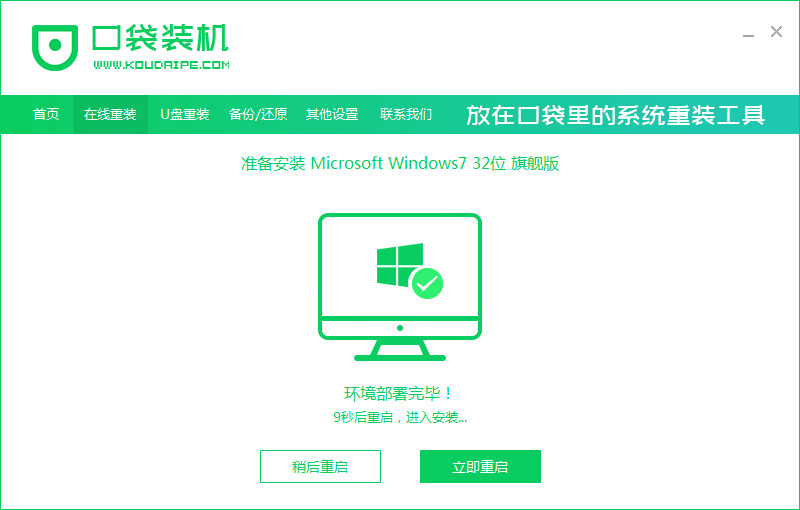
6、进入到启动管理器界面,选择第二项,回车。
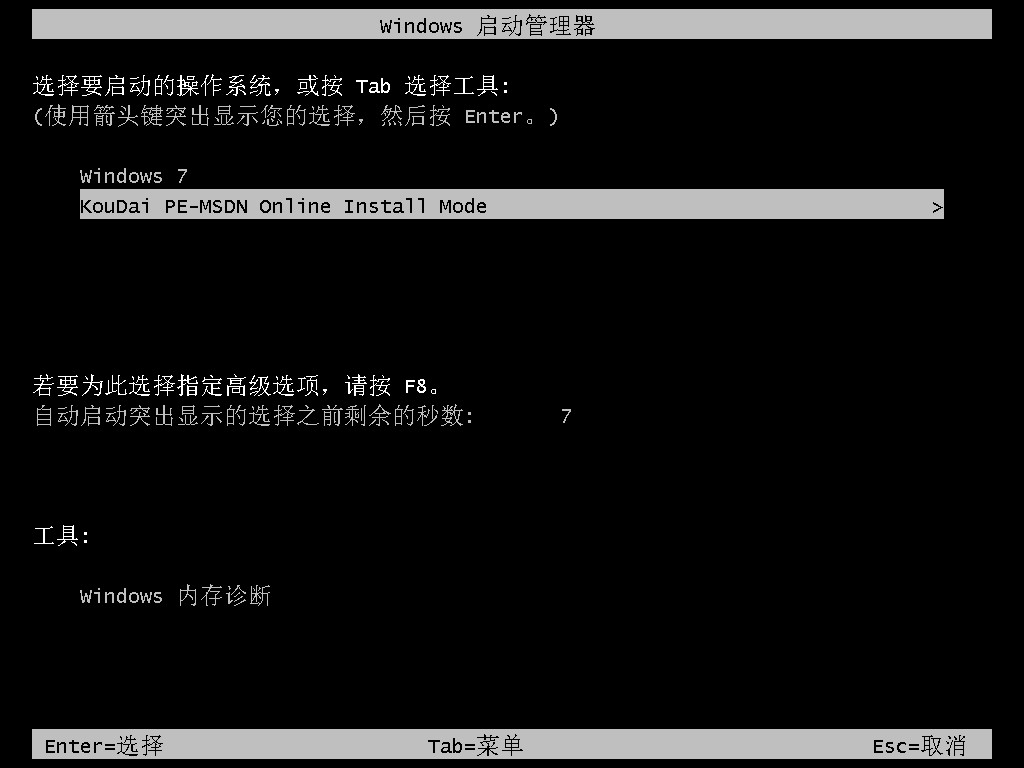
7、等待系统自动安装。
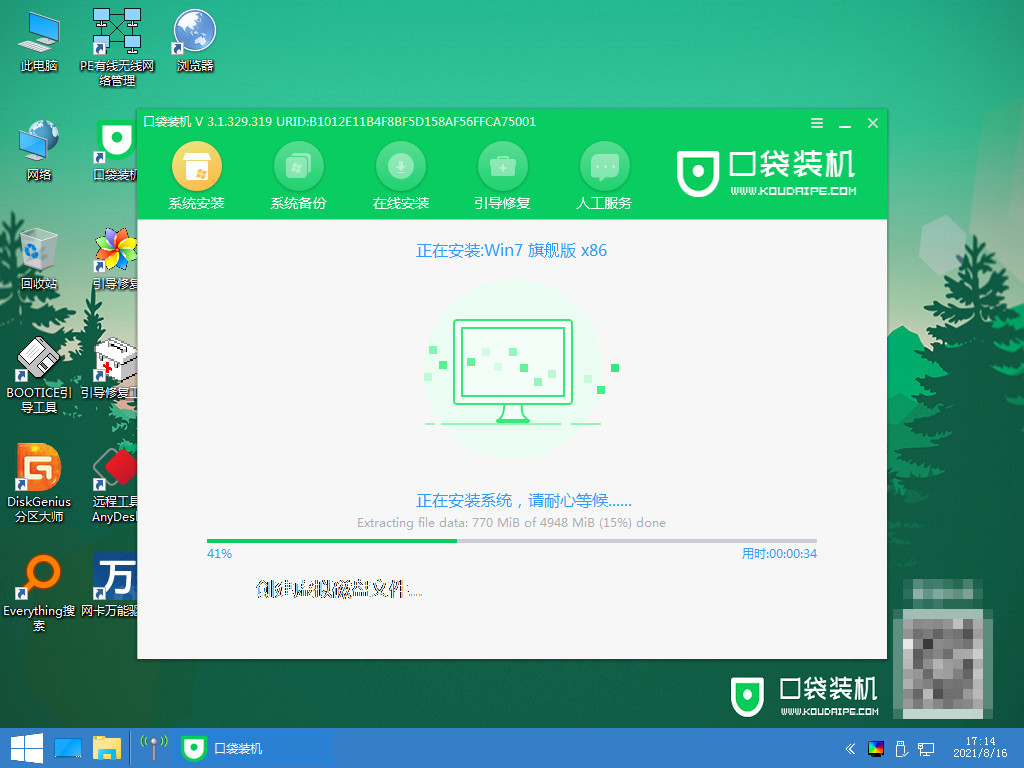
8、安装结束点击立即重启。

9、重启后进入系统桌面,安装完成。

延伸内容:重装win7停留在启动界面怎么办
1、在BIOS中关闭ACPI选项。长按电源键强制关机并重启,在启动界面按F11进入BIOS系统(部分电脑可能需要按F2或DEL进入);在界面中向右选择启动设置,在设置目录下将ACPI选项设置为关闭即可;按ESC保存并退出BIOS系统,重启电脑即可进入Win7系统。
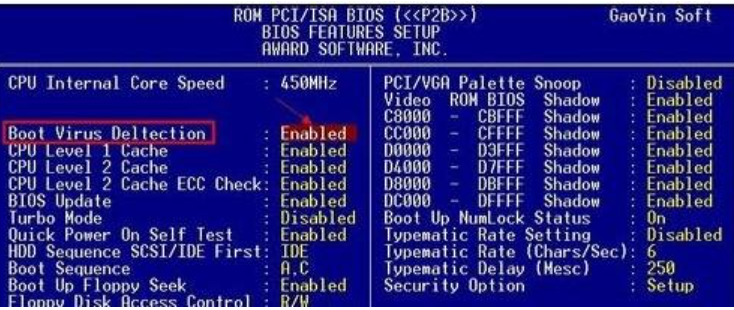
2、替换Winload.exe文件。如果有系统引导盘(光盘或者刻录的U盘),可以使用引导盘进入引导系统,将分区中的C:/Windows/System32/Winload.exe替换成正常的版本即可。
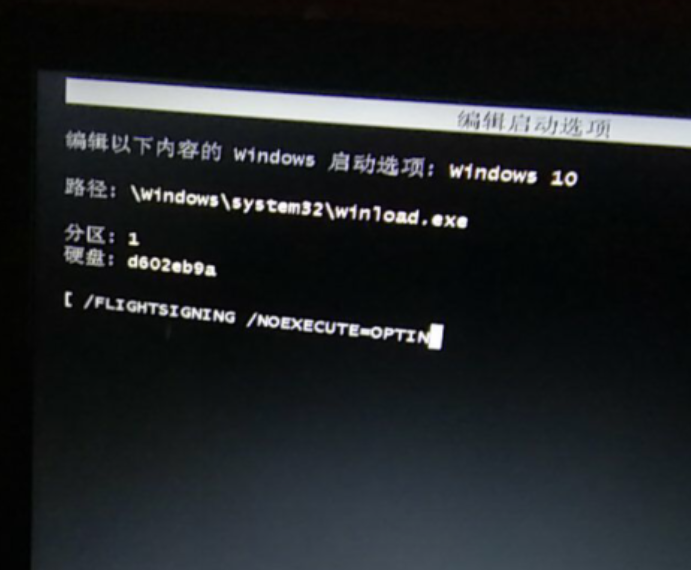
3、如果以上两种方法都无效,则可能是Win7系统的引导文件损坏,尝试重新安装系统解决(请使用正版系统以保证系统文件的完整性)。
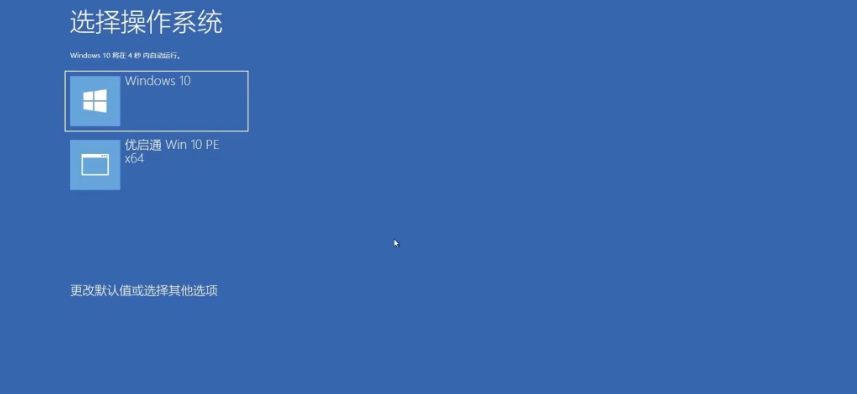
总结:
以上就是小编整理分享的怎样给电脑一键重装系统的方法,不会的朋友可以参考以上步骤操作即可,希望可以帮助到大家。

电脑使用一段时间后,难免会出现各种问题,例如运行缓慢、频繁崩溃等。这些问题很多都与系统相关,这时最直接有效的解决办法就是给电脑一键重装系统。那么,怎样给电脑一键重装系统呢?接下来,我们将为您详细介绍这一实用技巧。
工具/原料:
系统版本:win7旗舰版
品牌型号: 华为MateBook E
软件版本:装机吧装机工具v3.1.329.319 & 口袋装机工具3.1.329.319
方法/步骤:
方法一:使用装机吧装机工具进行一键重装系统
小编推荐:关于一键重装系统更多知识分享
1、首先需要下载装机吧工具,打开后点击在线重装,选择要安装的系统版本,点击下一步。
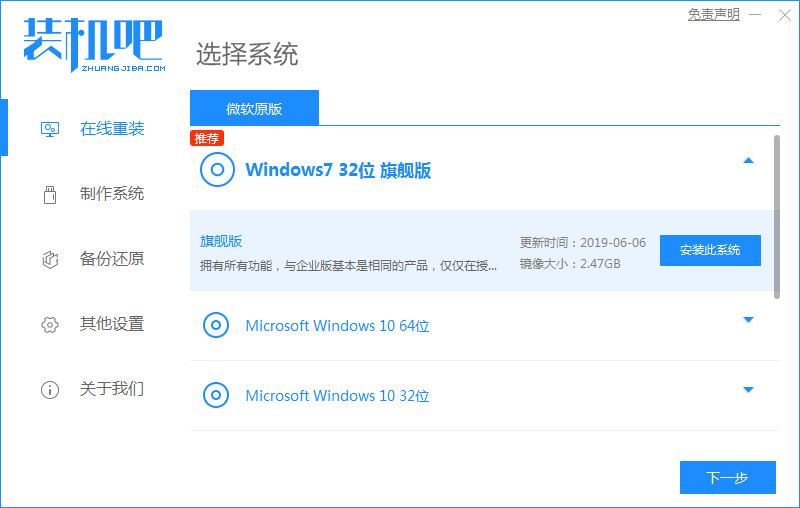
2、勾线好要同时安装的其他应用程序。

3、等待下载安装系统所需要的各种资源。
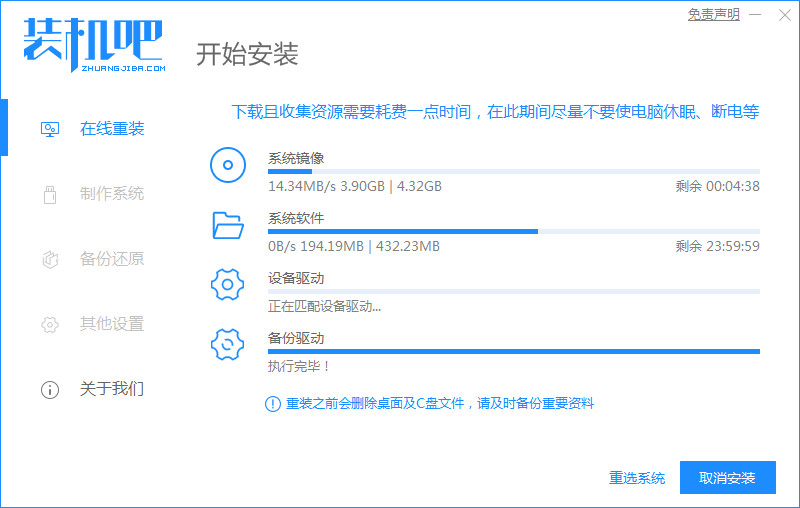
4、下载完毕后进入安装环境部署,提示部署结束后点击立即重启。
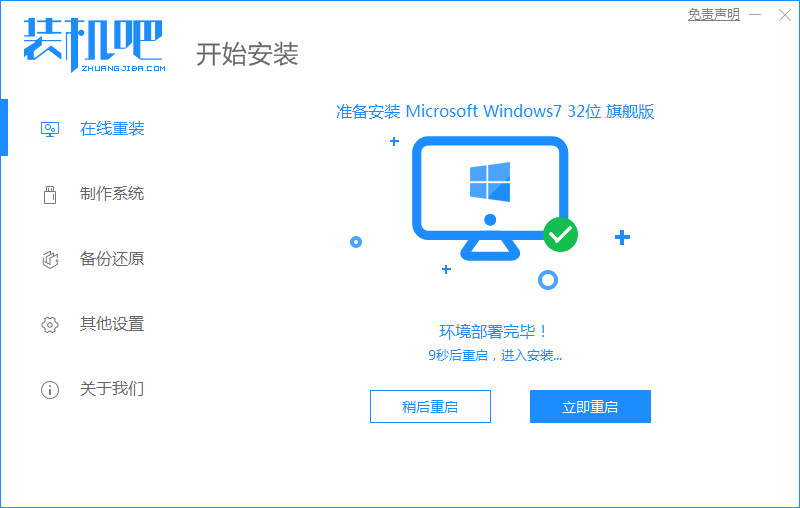
5、进入到启动管理器页面,选择第二项,回车。
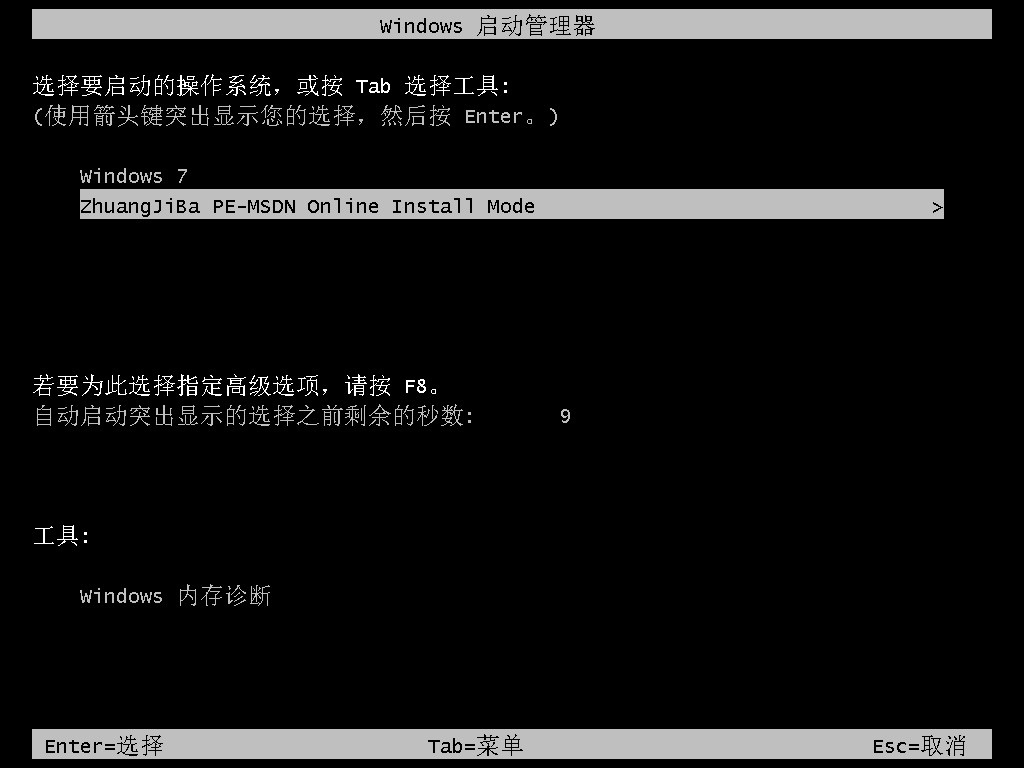
6、等待系统自动安装。
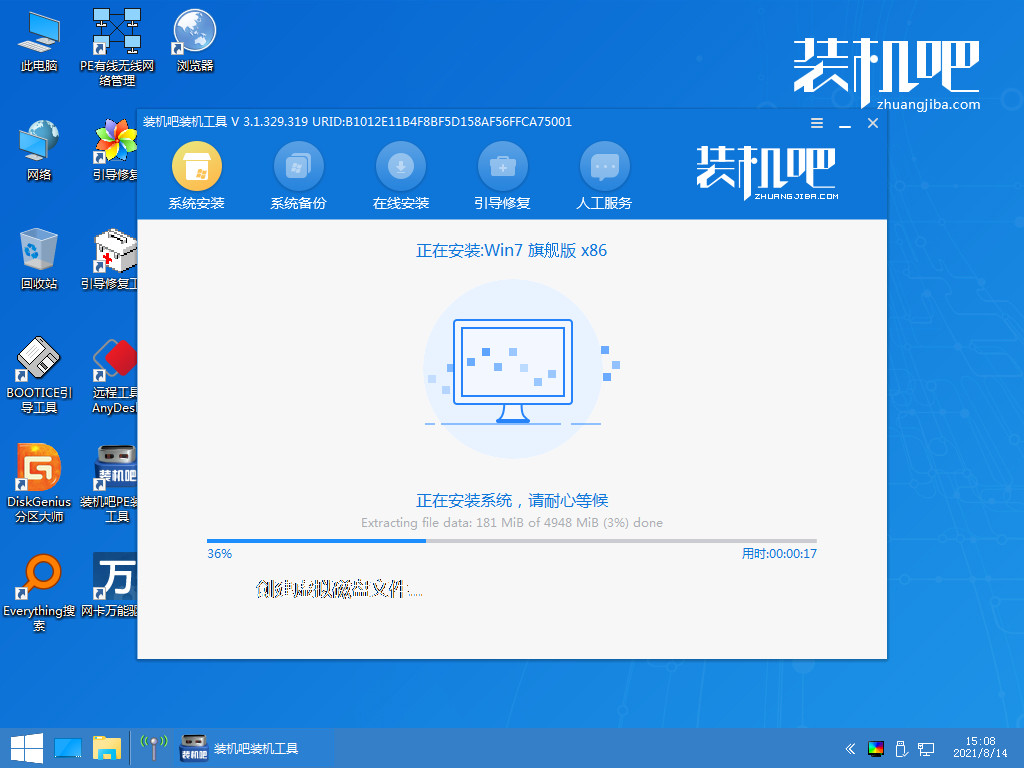
7、引导修复工具界面在C盘前打勾,点击确定。

8、电脑进入重启状态,等待即可。
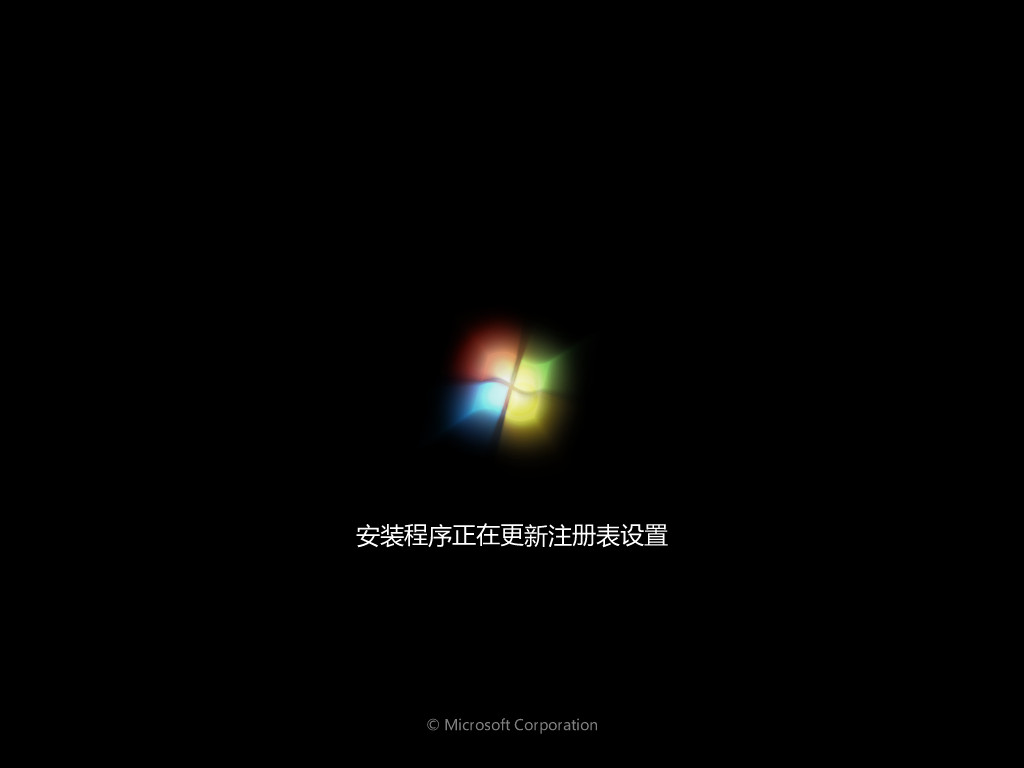
9、重启后进入到系统桌面,新系统安装完成,重装系统后解决了电脑运行慢的问题。
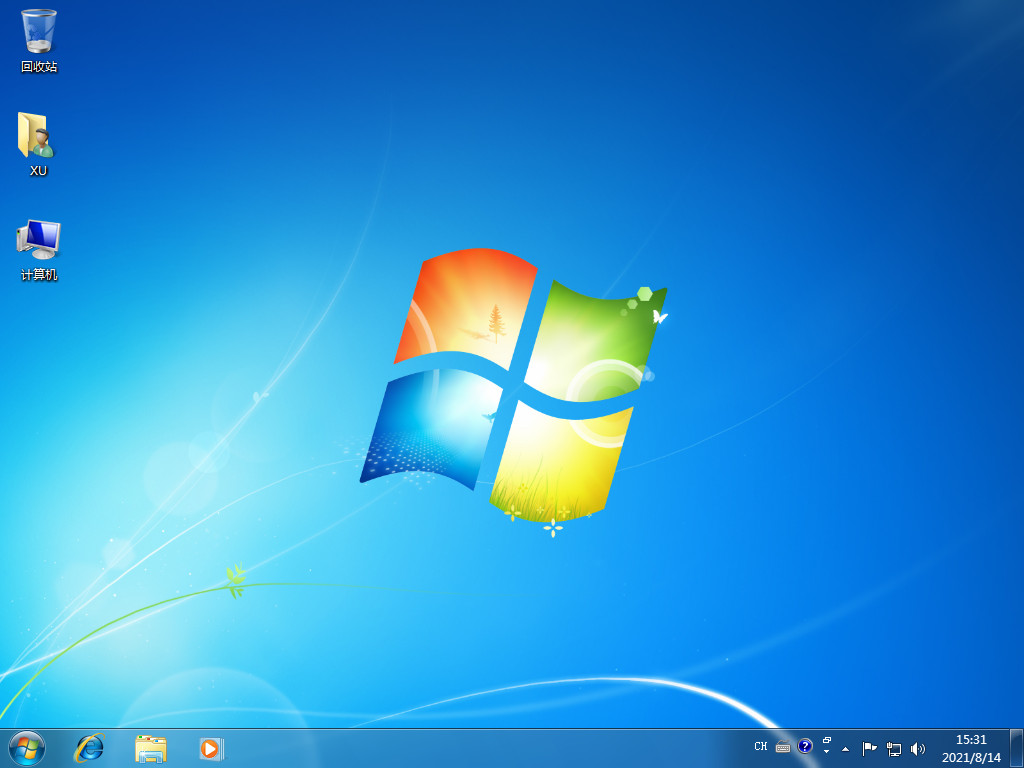
方法二:使用口袋装机工具进行一键重装系统
1、首先需要下载口袋装机工具,打开后点击在线安装系统。
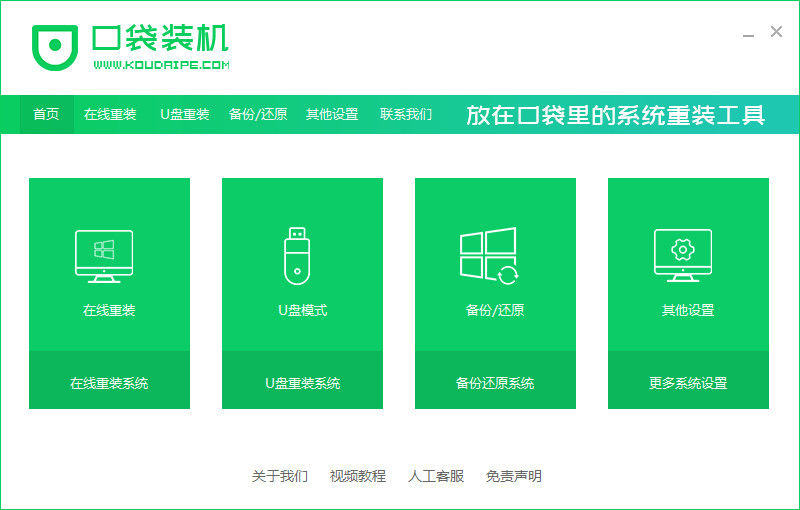
2、选择好要安装的系统版本,点击下一步。

3、等待系统下载搜集安装系统需要的镜像、驱动等资源。

4、等待部署系统安装环境。
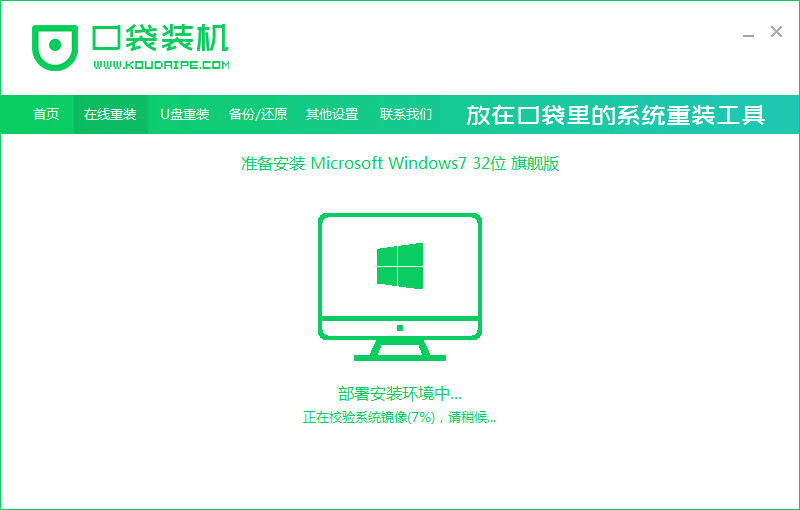
5、环境部署结束后点击立即重启。
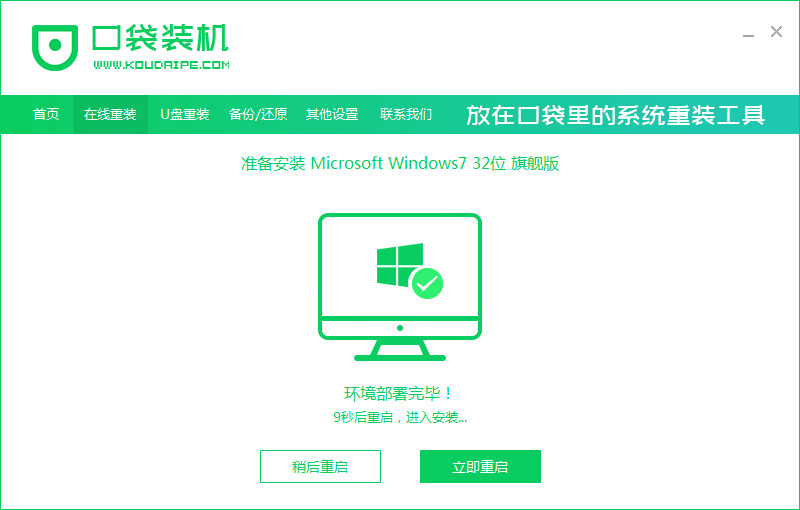
6、进入到启动管理器界面,选择第二项,回车。
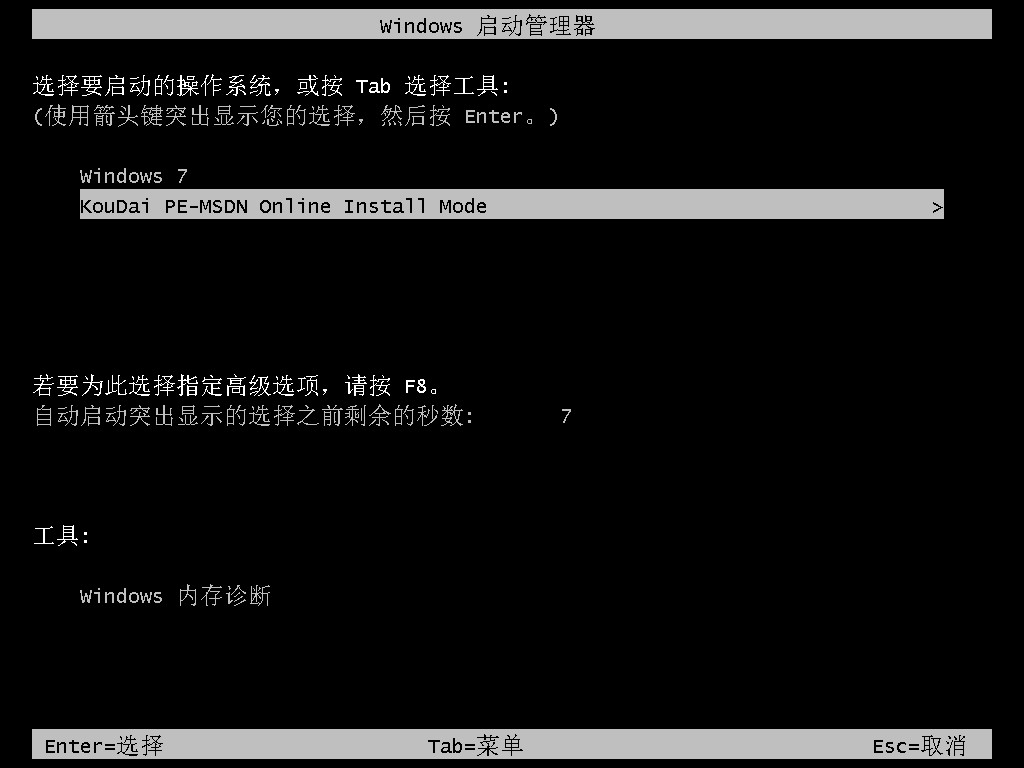
7、等待系统自动安装。
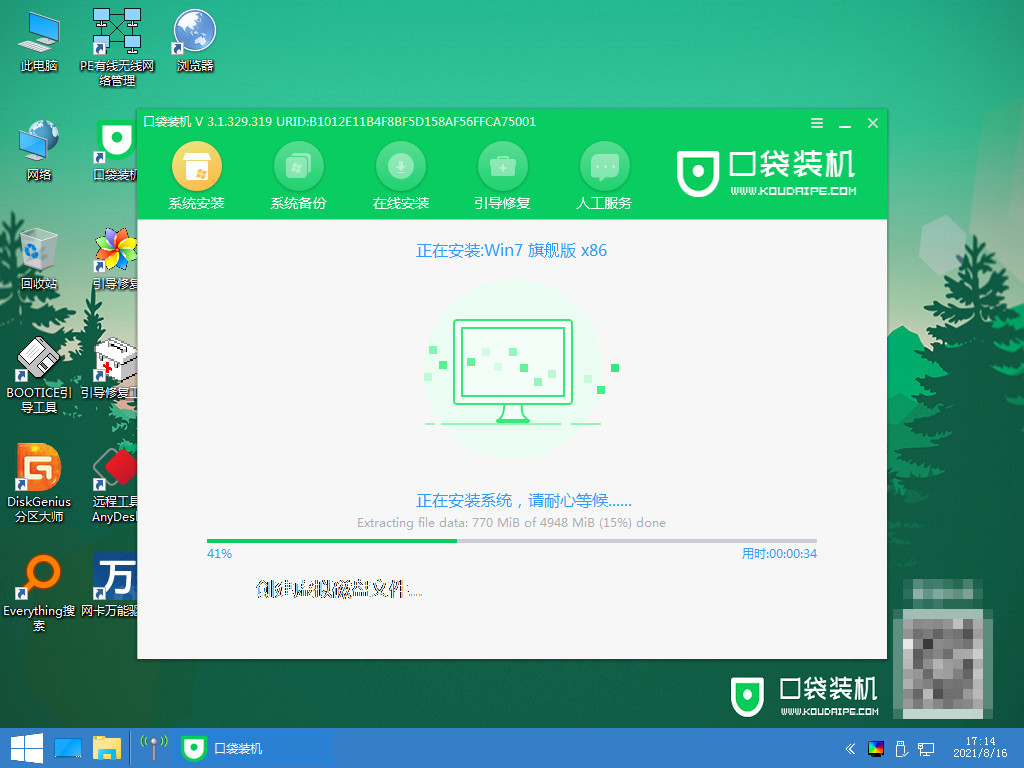
8、安装结束点击立即重启。

9、重启后进入系统桌面,安装完成。

延伸内容:重装win7停留在启动界面怎么办
1、在BIOS中关闭ACPI选项。长按电源键强制关机并重启,在启动界面按F11进入BIOS系统(部分电脑可能需要按F2或DEL进入);在界面中向右选择启动设置,在设置目录下将ACPI选项设置为关闭即可;按ESC保存并退出BIOS系统,重启电脑即可进入Win7系统。
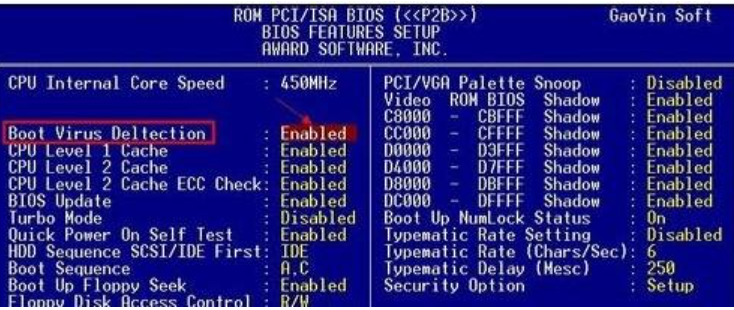
2、替换Winload.exe文件。如果有系统引导盘(光盘或者刻录的U盘),可以使用引导盘进入引导系统,将分区中的C:/Windows/System32/Winload.exe替换成正常的版本即可。
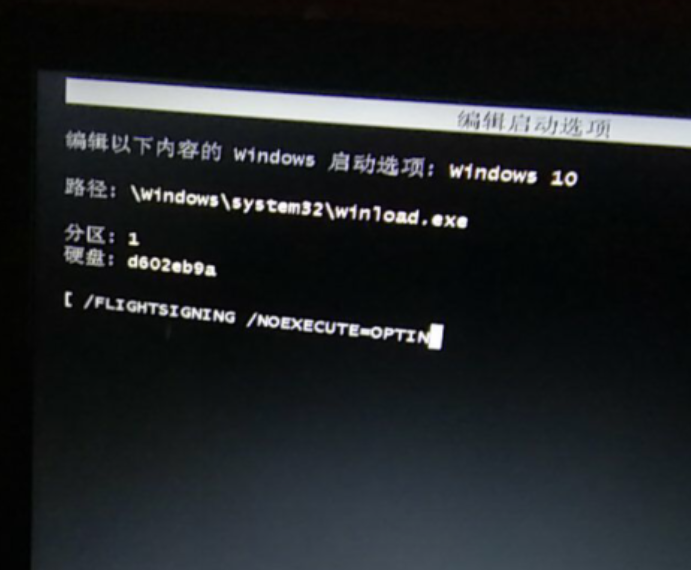
3、如果以上两种方法都无效,则可能是Win7系统的引导文件损坏,尝试重新安装系统解决(请使用正版系统以保证系统文件的完整性)。
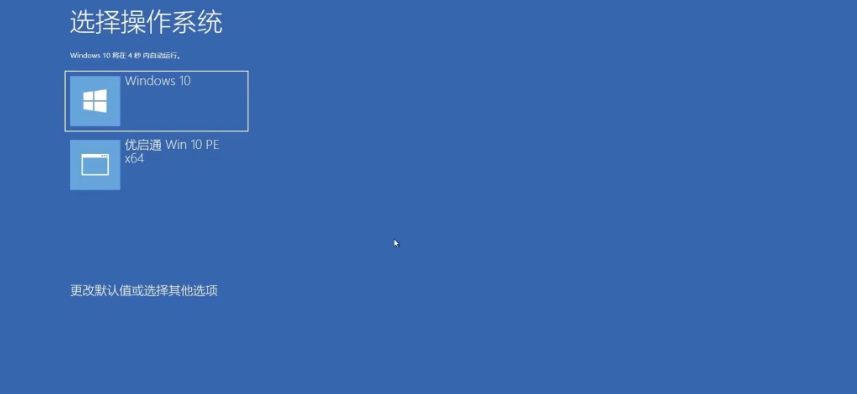
总结:
以上就是小编整理分享的怎样给电脑一键重装系统的方法,不会的朋友可以参考以上步骤操作即可,希望可以帮助到大家。